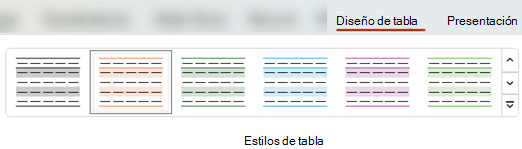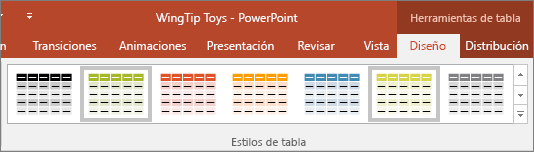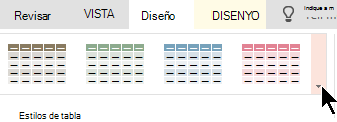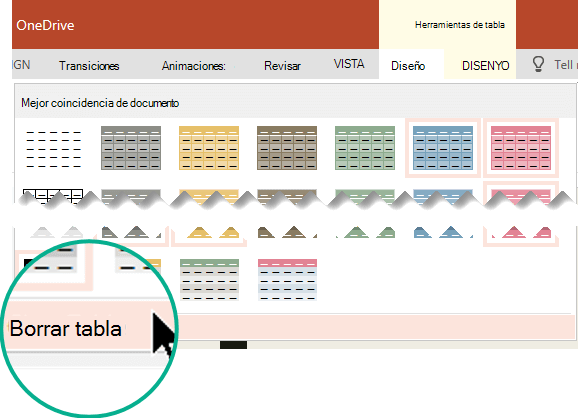Aplicar un estilo de tabla predefinido es la forma rápida y sencilla de cambiar el aspecto de una tabla en PowerPoint.
Un estilo de tabla es una combinación de opciones de formato, incluido el color y sombreado opcional. Las combinaciones de colores se derivan de la colores para temas de la presentación. Cualquier tabla que cree tiene un estilo de tabla aplicado automáticamente.
Aplicar un estilo de tabla
-
Seleccione la tabla a la que desea aplicar un estilo de tabla nuevo o diferente.
-
En la cinta de opciones, seleccione la pestaña Diseño de tabla para ver la galería Estilos de tabla, como se muestra a continuación, y, a continuación, seleccione el estilo de tabla que desee. Para ver más estilos de tabla, haga clic en la flecha desplegable Más
Nota: Para cambiar el aspecto del texto de una tabla, seleccione todo el texto de la tabla, seleccione la pestaña Inicio y use las opciones de Fuente para ajustar el texto.
-
Seleccione la tabla.
-
En la cinta de opciones, seleccione la pestaña Diseño de tabla .
-
Seleccione la flecha desplegable Más
-
En la cinta de opciones, seleccione la pestaña Diseño de tabla .
-
En el grupo Dibujar bordes , en el extremo derecho, seleccione Borrador.
El puntero cambia a un borrador
-
Haga clic en la línea que desea borrar. Cuando haya terminado de borrar, haga clic fuera de la tabla.
-
Seleccione las celdas de la tabla a las que desea agregar un borde (o cambiar el borde de).
-
Seleccione la pestaña Diseño de tabla en la cinta de opciones. Seleccione una de las siguientes opciones en el grupo Dibujar bordes :
-
Use Color del lápiz para cambiar el color del borde.
Si quieres más opciones de color, en Color del lápiz, selecciona Más colores de borde y, a continuación, selecciona el color que quieras en la pestaña Estándar o mezcla tu propio color en la pestaña Personalizado . (Los colores personalizados y los colores de la pestaña Estándar no se actualizan si más adelante cambia el tema del documento).
-
Use Grosor del lápiz para cambiar el grosor del borde.
-
Use Estilo de lápiz para cambiar el estilo de línea del borde.
-
-
Para aplicar el color, grosor o estilo de línea que eligió en el paso 2, siga uno de estos procedimientos:
-
Aunque el puntero siga teniendo el aspecto de un lápiz
-
Seleccione Diseñode tabla > Bordes y, después, seleccione la opción de borde que quiera aplicar.
-
Sugerencia: Puede usar el Borrador para eliminar bordes entre celdas de tabla. En Diseño > Herramientas de tabla, en el grupo Dibujar bordes , haga clic en Borrador o mantenga presionada la tecla Mayús mientras el puntero es un
Puede agregar o cambiar el color de fondo de toda la tabla. El color de fondo aparece debajo de cualquier color de relleno que se aplique a las celdas de la tabla.
-
Haga clic en una celda de la tabla.
-
Seleccione la pestaña Diseño de tabla y, a continuación, en el grupo Estilos de tabla , haga clic en la flecha situada junto a Sombreado y, después, seleccione Fondo de tabla.
-
Haga clic en el color que desee o, para no elegir ningún color, haga clic en Sin relleno.
Para cambiar a un color que no se muestra en la lista Colores del tema , haga clic en Más colores de relleno y, a continuación, haga clic en el color que desee en la pestaña Estándar o mezcle su propio color en la pestaña Personalizado . Los colores personalizados y los colores de la pestaña Estándar no se actualizan si realiza cambios posteriormente en el tema del documento.
Puede aplicar o cambiar un estilo, borde o color de una tabla en la presentación. Por ejemplo, puede aplicar o borrar un estilo de tabla (o estilo rápido), borrar líneas de una celda, fila o columna, cambiar el borde de la tabla o cambiar el color de fondo de una tabla.
Seleccione un encabezado a continuación para abrirlo y ver las instrucciones detalladas.
Un estilo de tabla (o estilo rápido) es una combinación de diferentes opciones de formato, incluidas las combinaciones de colores que se derivan de la colores para temas de la presentación. Cualquier tabla que agregue tiene un estilo de tabla aplicado automáticamente.
-
Seleccione la tabla a la que desea aplicar un estilo de tabla nuevo o diferente.
-
Seleccione la pestaña Herramientas de tabla / Diseño en la cinta de opciones y, después, seleccione el estilo de tabla que desee. Para ver más estilos de tabla, haga clic en la flecha desplegable Más
Nota: Para cambiar el aspecto del texto de una tabla, vaya a Inicio >Fuente o haga clic en la tabla y, a continuación, seleccione la pestaña Herramientas de tabla o Diseño y elija entre los estilos de WordArt.
Para quitar un estilo de tabla, seleccione la pestaña Herramientas de tabla /Diseño en la cinta de opciones. Después, seleccione la flecha desplegable Más
-
Seleccione la pestaña Herramientas de tabla / Diseño en la cinta de opciones. En el grupo Dibujar bordes , haga clic en Borrador.
El puntero cambia a un borrador
-
Haga clic en la línea que desea borrar para quitarla. Cuando haya terminado, haga clic fuera de la tabla.
-
Seleccione las celdas de la tabla a las que desea agregar un borde (o cambiar el borde de).
-
Seleccione la pestaña Herramientas de tabla / Diseño en la cinta de opciones. Seleccione una de las siguientes opciones en el grupo Dibujar bordes :
-
Use Color del lápiz para cambiar el color del borde.
Si desea más opciones de color, haga clic en Más colores de borde y, a continuación, haga clic en el color que desee en la pestaña Estándar o mezcle su propio color en la pestaña Personalizado . Los colores personalizados y los colores de la pestaña Estándar no se actualizan si realiza cambios posteriormente en el tema del documento.
-
Use Grosor del lápiz para cambiar el grosor del borde.
-
Use Estilo de lápiz para cambiar el estilo de línea del borde.
-
-
Para aplicar el color, grosor o estilo de línea que eligió en el paso 2 a la tabla, siga uno de estos procedimientos:
-
Aunque el puntero siga teniendo el aspecto de un lápiz
-
Vaya a Herramientas de tabla > Diseño > Estilos de tabla > Bordes y, a continuación, haga clic en la opción de borde que desee cambiar.
Sugerencia: Puede usar el Borrador para eliminar bordes entre celdas de tabla. En Diseño > Herramientas de tabla, en el grupo Dibujar bordes , haga clic en Borrador, o mantenga presionada la tecla Mayús mientras el puntero es un lápiz
Puede agregar o cambiar el color de fondo de toda la tabla. El color de fondo aparece debajo de cualquier color de relleno que se aplique a las celdas de la tabla.
-
Haga clic en una celda de la tabla.
-
Vaya a Herramientas de tabla > Diseño y, a continuación, en el grupo Estilos de tabla, haga clic en la flecha situada junto a Sombreado y, después, seleccione Fondo de tabla.
-
Haga clic en el color que desee o, para no elegir ningún color, haga clic en Sin relleno.
Para cambiar a un color que no se muestra en la lista Colores del tema , haga clic en Más colores de relleno y, a continuación, haga clic en el color que desee en la pestaña Estándar o mezcle su propio color en la pestaña Personalizado . Los colores personalizados y los colores de la pestaña Estándar no se actualizan si realiza cambios posteriormente en el tema del documento.
Puede aplicar o cambiar un estilo o color a una tabla de la presentación.
Seleccione un encabezado a continuación para abrirlo y ver las instrucciones detalladas.
Un estilo de tabla (o estilo rápido) es una combinación de diferentes opciones de formato, incluidas las combinaciones de colores que se derivan de la colores para temas de la presentación. Cualquier tabla que agregue tiene un estilo de tabla aplicado automáticamente.
-
Seleccione la tabla a la que desea aplicar un estilo.
-
Seleccione la pestaña Diseño de tabla en la cinta de opciones y, después, seleccione el estilo de tabla que desee. Para ver más estilos de tabla, haga clic en la flecha desplegable Más estilos
Sugerencia: Para cambiar el aspecto del texto de una tabla, vaya a la pestaña Inicio de la barra de herramientas y use las opciones del grupo Fuente .
-
Seleccione parte de la tabla.
-
Seleccione la pestaña Diseño de tabla en la cinta de opciones.
-
Seleccione la flecha desplegable Más estilos a la derecha de la galería Estilos de tabla:
-
En la parte inferior de la galería que se abre, seleccione Borrar tabla:
Puede agregar estilos de sombreado mediante el grupo Opciones de estilo de tabla de la pestaña Diseño de tabla de la cinta de opciones.
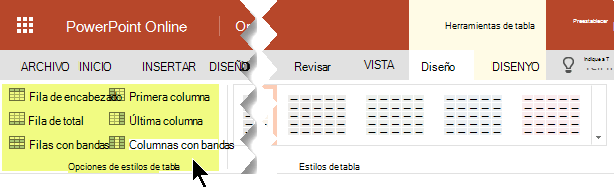
|
Opción |
Descripción |
|---|---|
|
Fila de encabezado |
Oscurecer el sombreado de la fila superior, donde se encuentran los encabezados de columna, como se hace en esta tabla |
|
Fila de totales |
Oscurecer el sombreado de la fila inferior, donde se muestran los totales de columna |
|
Filas con bandas |
Use sombreado alternativo más claro y oscuro de las filas de la tabla, como se usa en esta tabla |
|
Primera columna |
Oscurecer el sombreado de la primera columna de tabla |
|
Última columna |
Oscurecer el sombreado de la última columna de tabla |
|
Columnas con bandas |
Usar sombreado alternativo más claro y oscuro de las columnas de tabla |
Puede agregar o cambiar el sombreado de una celda individual o de las celdas seleccionadas.
-
Seleccione una celda o celdas de la tabla.
-
Seleccione la pestaña Diseño de tabla en la barra de herramientas y, después, abra el menú de colores Sombreado de celda.
-
Seleccione el color que desee o, para no elegir ningún color, seleccione Sin relleno.
Aplicar un estilo de tabla predefinido es la forma rápida y sencilla de cambiar el aspecto de una tabla en PowerPoint.
Un estilo de tabla es una combinación de opciones de formato, incluido el color y sombreado opcional. Las combinaciones de colores se derivan de la colores para temas de la presentación. Cualquier tabla que cree tiene un estilo de tabla aplicado automáticamente.
Aplicar un estilo de tabla
-
Seleccione la tabla a la que desea aplicar un estilo de tabla nuevo o diferente.
-
En la cinta de opciones, seleccione la pestaña Diseño de tabla para ver la galería Estilos de tabla, como se muestra a continuación, y, a continuación, seleccione el estilo de tabla que desee. Para ver más estilos de tabla, haga clic en la
Nota: Para cambiar el aspecto del texto de una tabla, seleccione todo el texto de la tabla, seleccione la pestaña Inicio y use las opciones de Fuente para ajustar el texto.
Quitar un estilo de tabla
-
Seleccione la tabla.
-
En la cinta de opciones, seleccione la pestaña Diseño de tabla .
-
Seleccione la
Borrar una línea de una celda, fila o columna
-
En la cinta de opciones, seleccione la pestaña Diseño de tabla .
-
En el extremo derecho, selecciona Borrador.
El puntero cambia a un borrador
-
Haga clic en la línea que desea borrar. Cuando haya terminado, haga clic fuera de la tabla o presione Esc para salir del modo Borrador.
Agregar o cambiar el borde de una tabla
-
Seleccione las celdas de la tabla a las que desea agregar un borde (o cambiar el borde de).
-
Seleccione la pestaña Diseño de tabla en la cinta de opciones. Seleccione una de las siguientes opciones en el grupo Dibujar bordes :
-
Use Color del lápiz para cambiar el color del borde.
Si quieres más opciones de color, en Color del lápiz, selecciona Más colores y, a continuación, selecciona el color que quieras en la pestaña Rueda de colores.
-
Use Grosor del lápiz para cambiar el grosor del borde.
-
Use Estilo de lápiz para cambiar el estilo de línea del borde.
-
-
Para aplicar el color, grosor o estilo de línea que eligió en el paso 2, siga uno de estos procedimientos:
-
Aunque el puntero siga teniendo el aspecto de un lápiz
-
Seleccione Diseñode tabla > Bordes y, después, seleccione la opción de borde que quiera aplicar.
-
Sugerencia: Puede usar el Borrador para eliminar bordes entre celdas de tabla. En la pestaña Diseño de tabla , seleccione Borrador y, a continuación, haga clic en los bordes que desea eliminar.
Agregar o cambiar el fondo de una tabla
Puede agregar o cambiar el color de fondo de toda la tabla. El color de fondo aparece debajo de cualquier color de relleno que se aplique a las celdas de la tabla.
-
Haga clic en una celda de la tabla.
-
Seleccione la pestaña Diseño de tabla y, a continuación, en el grupo Estilos de tabla , haga clic en la flecha situada junto a Sombreado y, después, seleccione Fondo de tabla.
-
Haga clic en el color que desee o, para no elegir ningún color, haga clic en Sin relleno.
Para cambiar a un color que no se muestra en la lista Colores del tema , haga clic en Más colores de relleno y, a continuación, haga clic en el color que desee en la pestaña Estándar o mezcle su propio color en la pestaña Personalizado . Los colores personalizados y los colores de la pestaña Estándar no se actualizan si realiza cambios posteriormente en el tema del documento.